[ExpertWiFi] ExpertWiFi yönlendiriciyi QIS (Hızlı İnternet Kurulumu) özelliğiyle kurma (Web GUI)
Kuruluma başlamadan önce harici ağ bağlantısı yönteminizi (ör. PPPoE vb.) doğruladığınızdan emin olun. Ağ bağlantısı yönteminizden emin değilseniz İnternet Servis Sağlayıcınız (İSS) ile iletişim kurun.
Bu içerik, bir tarayıcı (Web GUI) kullanarak internete bağlanmak için ASUS ExpertWiFi yönlendiricinin nasıl kurulacağını açıklamaktadır.
Cihaz ExpertWiFi yönlendiriciye kablosuz bağlanıyorsa buraya göz atın.
Cihaz ExpertWiFi yönlendiriciye kablolu bağlanıyorsa buraya göz atın.
ExpertWiFi yönlendiricinin kurulumunu ASUS ExpertWiFi uygulaması üzerinden yapmak istiyorsanız lütfen şu içeriğe göz atın: [ExpertWiFi] ASUS ExpertWiFi yönlendirici ASUS ExpertWiFi uygulaması üzerinden nasıl kurulur? (QIS, Hızlı İnternet Kurulumu).
ExpertWiFi Web GUI’ye girmeden önce ilk olarak ExpertWiFi yönlendiricinin kurulumunu yapın.
Not: Farklı modellerin farklı özellikleri olduğundan, bu özellikleri kontrol etmek üzere ürün kullanım kılavuzunu indirmek için ASUS İndirme Merkezi’ne gidin.
- İnternet Servis Sağlayıcınız (İSS) tarafından verilen RJ45 kablosunu kullanarak modemi ExpertWiFi yönlendiricinin WAN bağlantı noktasına bağlayın.
- ExpertWiFi yönlendiricinizin AC adaptörünü DC-IN portuna yerleştirin ve bir prize takın.

- Adaptörü prize taktıktan sonra ExpertWiFi yönlendirici üzerindeki güç düğmesine basmayı unutmayın.

- ExpertWiFi yönlendiricinin çalıştığını gösteren ön kısımdaki LED ışığının yandığından emin olun. (ExpertWiFi yönlendiricinin LED ışığına dair talimatları doğrulamak için lütfen kullanıcı kılavuzunu inceleyin.)

- ExpertWiFi yönlendiricinin varsayılan ağ adına (SSID) bağlanın: ASUS_XX_model
Varsayılan ağ adını (SSID), ExpertWiFi yönlendiricinin alt kısmındaki ürün etiketinde görebilirsiniz.
Not: Etiketin konumu modele göre farklılık gösterir.

Yukarıda sıralanan adımları tamamladıktan sonra doğrudan ExpertWiFi ayar sayfasına (Web GUI) geçin.
ExpertWiFi Web GUI’ye girmeden önce ilk olarak ExpertWiFi yönlendiricinin kurulumunu yapın.
- İnternet Servis Sağlayıcınız (İSS) tarafından verilen RJ45 kablosunu kullanarak modemi ExpertWiFi yönlendiricinin WAN bağlantı noktasına bağlayın.
- LAN bağlantı noktası ile bilgisayar arasında başka bir RJ45 ağ kablosu kullanarak bağlantı yapın.
- Kablosuz yönlendiricinizin AC adaptörünü DC-IN portuna yerleştirin ve bir prize takın.

- Adaptörü prize taktıktan sonra ExpertWiFi yönlendirici üzerindeki güç düğmesine basmayı unutmayın.

- ExpertWiFi yönlendiricinin çalıştığını gösteren ön kısımdaki LED ışığının yandığından emin olun. (ExpertWiFi yönlendiricinin LED ışığına dair talimatları doğrulamak için lütfen kullanıcı kılavuzunu inceleyin.)

ExpertWiFi Web GUI’ye girmeden önce ilk olarak ExpertWiFi yönlendiricinin kurulumunu yapın. Kurulum bilgileri için buraya göz atın.

2. Adım: Web arayüzünde ilk kez oturum açtığınızda otomatik olarak Hızlı İnternet Kurulumu (QIS) sayfasına yönlendirilirsiniz.
“Yeni Ağ Oluştur” seçeneğine tıklayın.
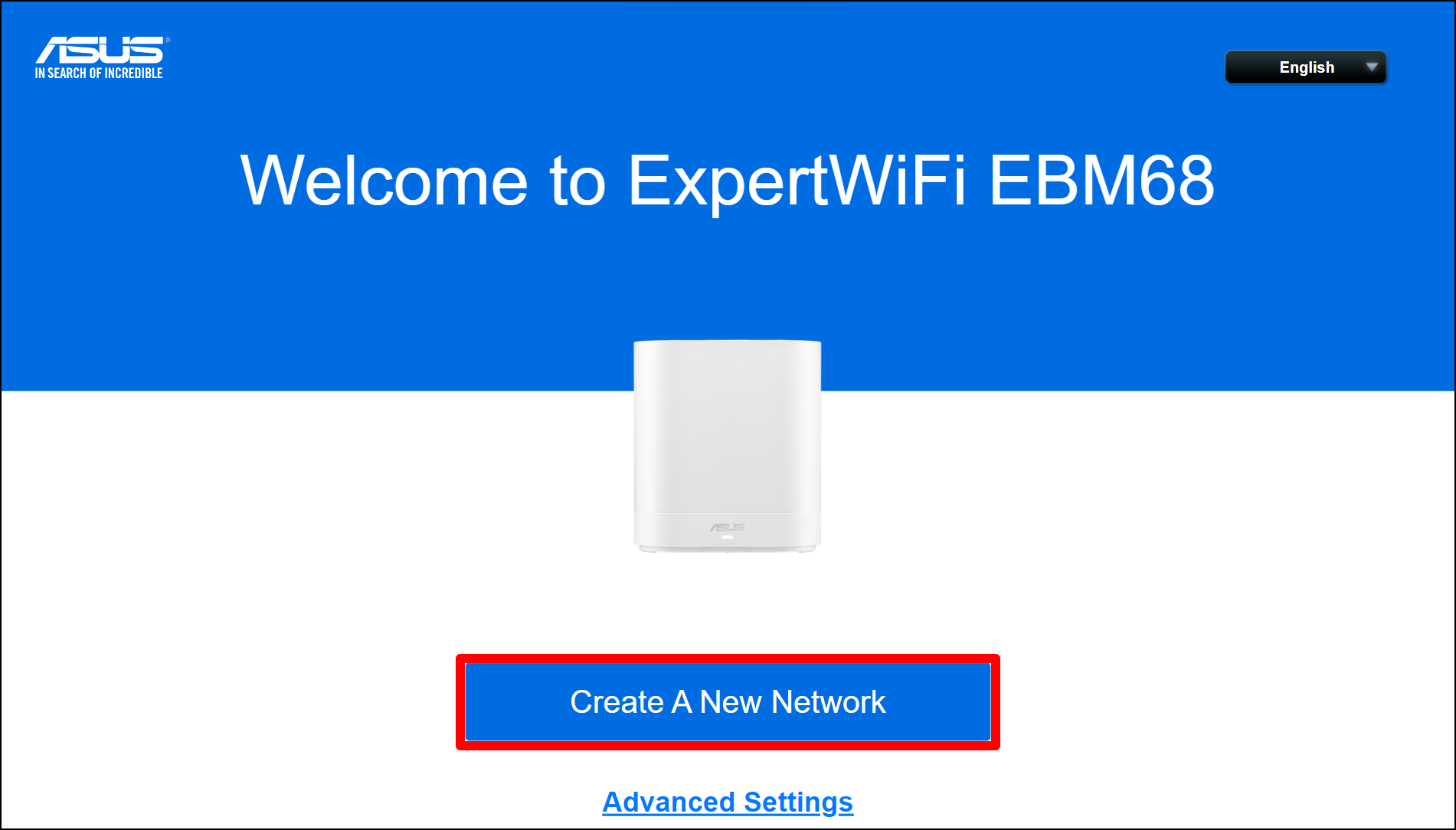
3. Adım: ExpertWiFi yönlendiricinizde oturum açmak için kullanacağınız kullanıcı adını ve parolayı girerek “İleri” butonuna tıklayın.
Not: ExpertWiFi yönlendirici yapılandırma sayfasına her girişinizde kullanıcı adı ve parolası gereklidir. Oturum açma kullanıcı adını ve parolasını unutmanız durumunda, ExpertWiFi yönlendiricinizi varsayılan ayarlarına geri döndürmeniz ve ardından yeniden kurulum yaparak kullanıcı adını ve parolayı sıfırlamanız gerekebilir.

4. Adım: İnternet bağlantı türü otomatik olarak algılanır. Otomatik algılamayı atlamak için “Elle Ayarlama” seçeneğini de tercih edebilirsiniz.
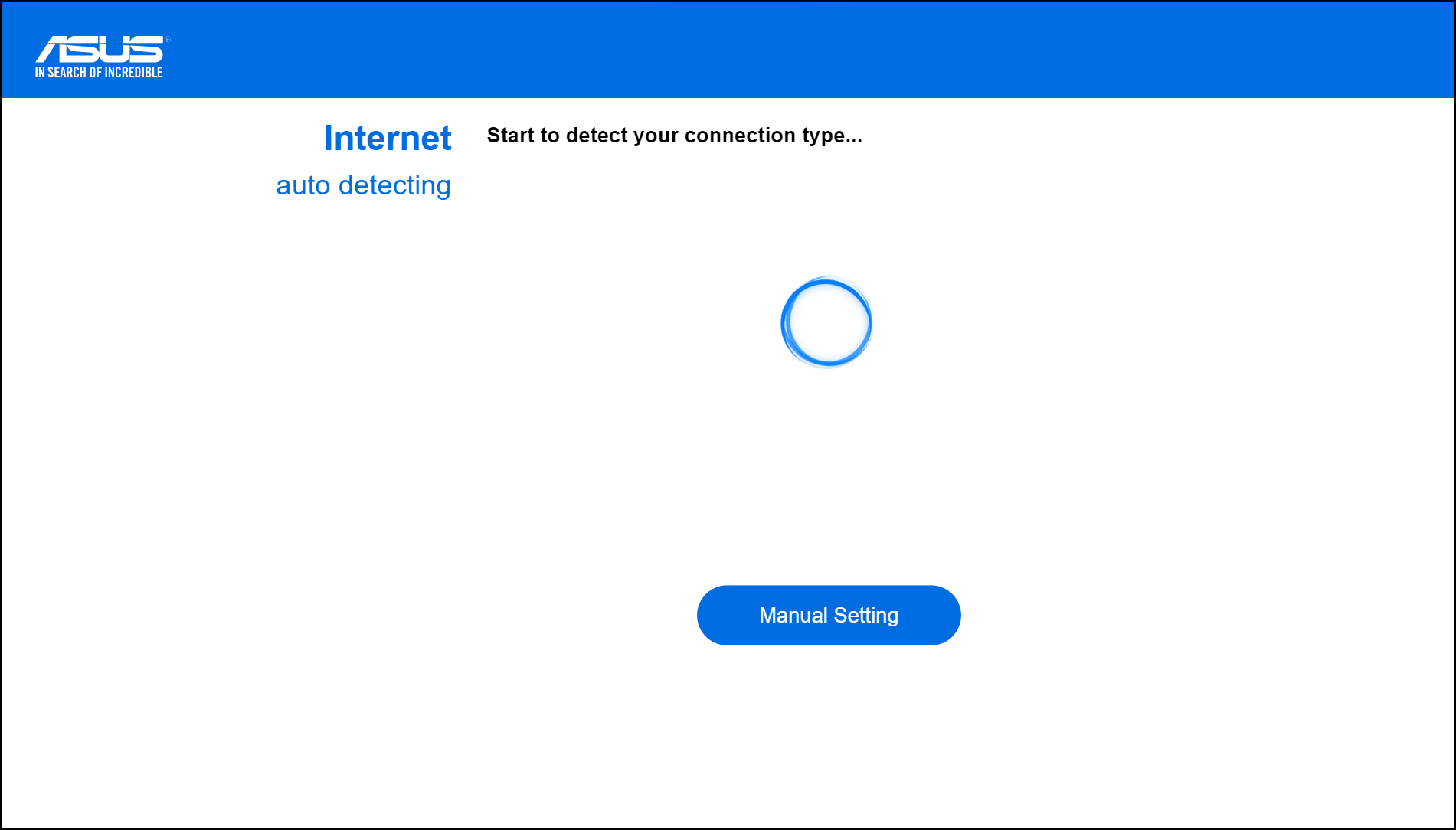
5. Adım: Aşağıdaki otomatik algılama sonuçlarını takip edin:
Üç tür bağlantı vardır:
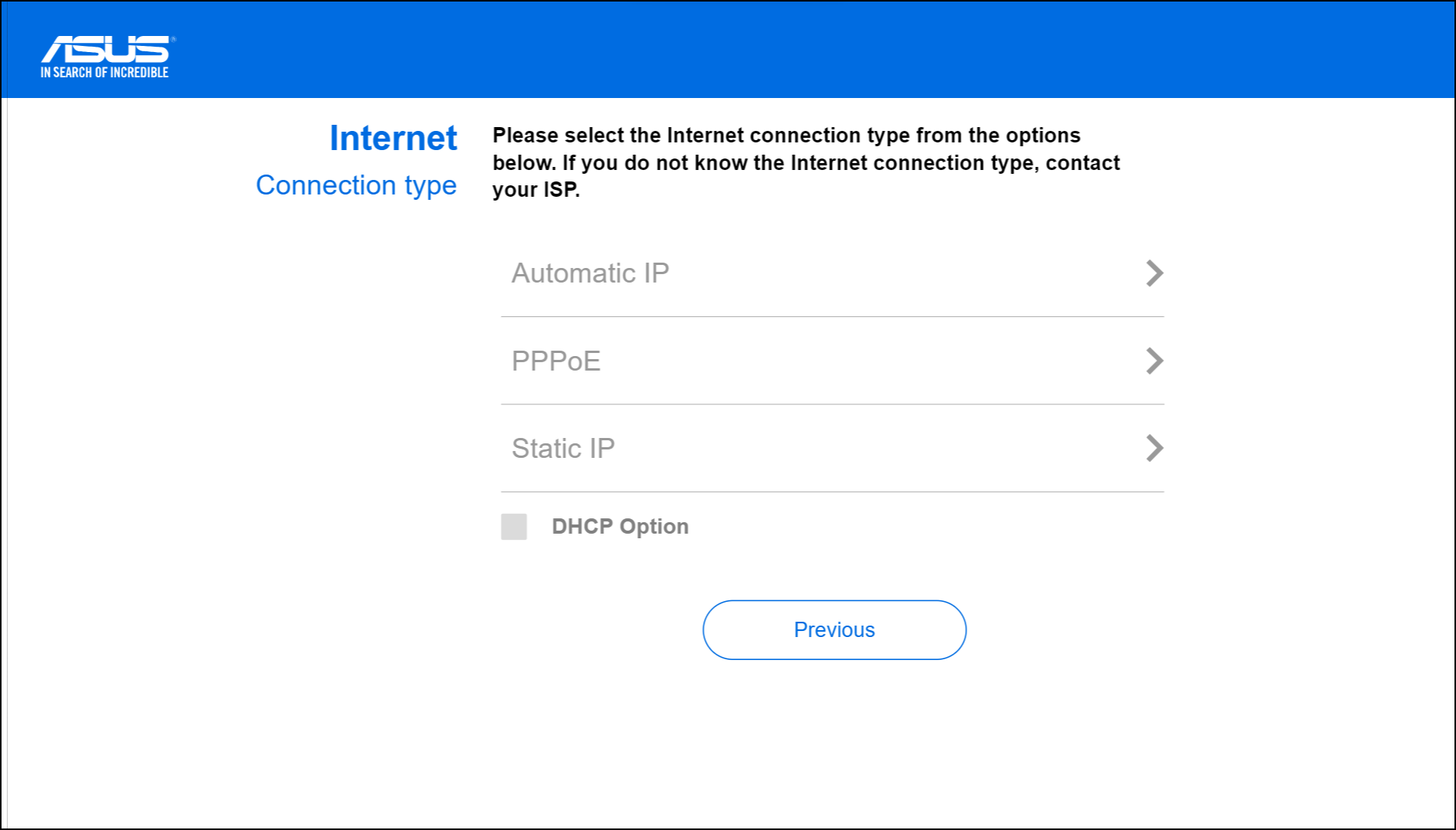
(1) Otomatik IP(DHCP): Bu alanın doldurulması gerekmez. Doğrudan 6. Adıma geçin.
(2) PPPoE: İnternet Servis Sağlayıcınızın (İSS) verdiği PPPoE Kullanıcı Adı ve Parolasını girin.
Örneğin: (Ülkeye / bölgeye göre değişir)
Ülke: Tayvan
WAN bağlantı türü: PPPoE
Kullanıcı Adı: 12345678@hinet.net
Not: Yukarıdaki bilgileri İnternet Servis Sağlayıcınızdan (İSS) teyit etmeniz gerekir.
Ardından 6. Adıma geçin.
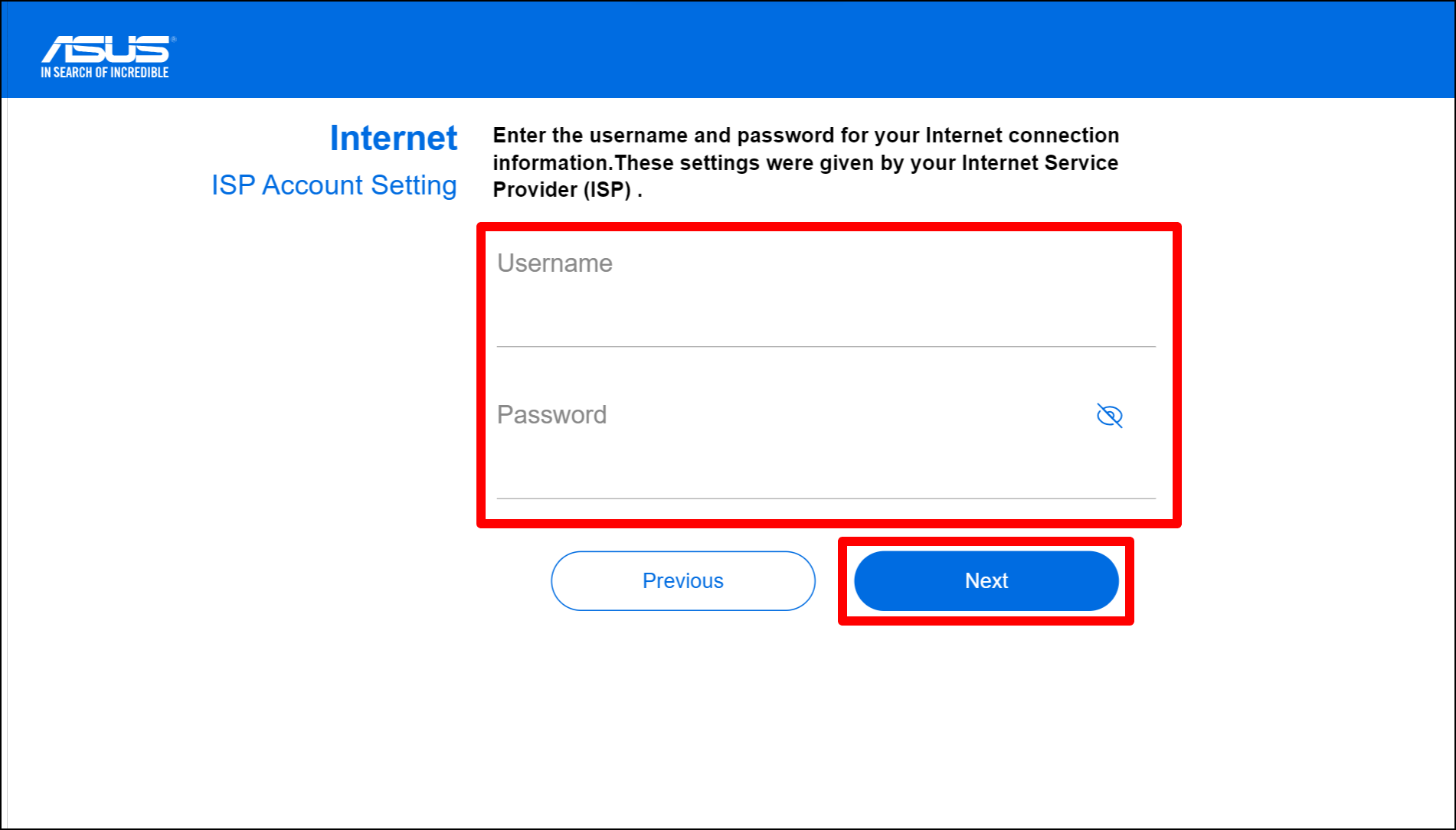
(3) Statik IP: Aşağıdaki bilgileri girin.
- IP Adresi
- Alt Ağ Maskesi
- Varsayılan Ağ Geçidi
- DNS Sunucusu
Not: Lütfen aşağıdaki bilgileri İnternet Servis Sağlayıcınızdan teyit edin.
Ardından 6. Adıma geçin.

2.4GHz ve 5GHz bant kurulumlarını ayrı ayrı yapmak isterseniz, kurulum için ilgili kutucuğu işaretleyin.
Not: Parola için en az 8 karakter girin ve parolanızı İngilizce karakterlerin ve sayıların bir kombinasyonu olarak tanımlayın.
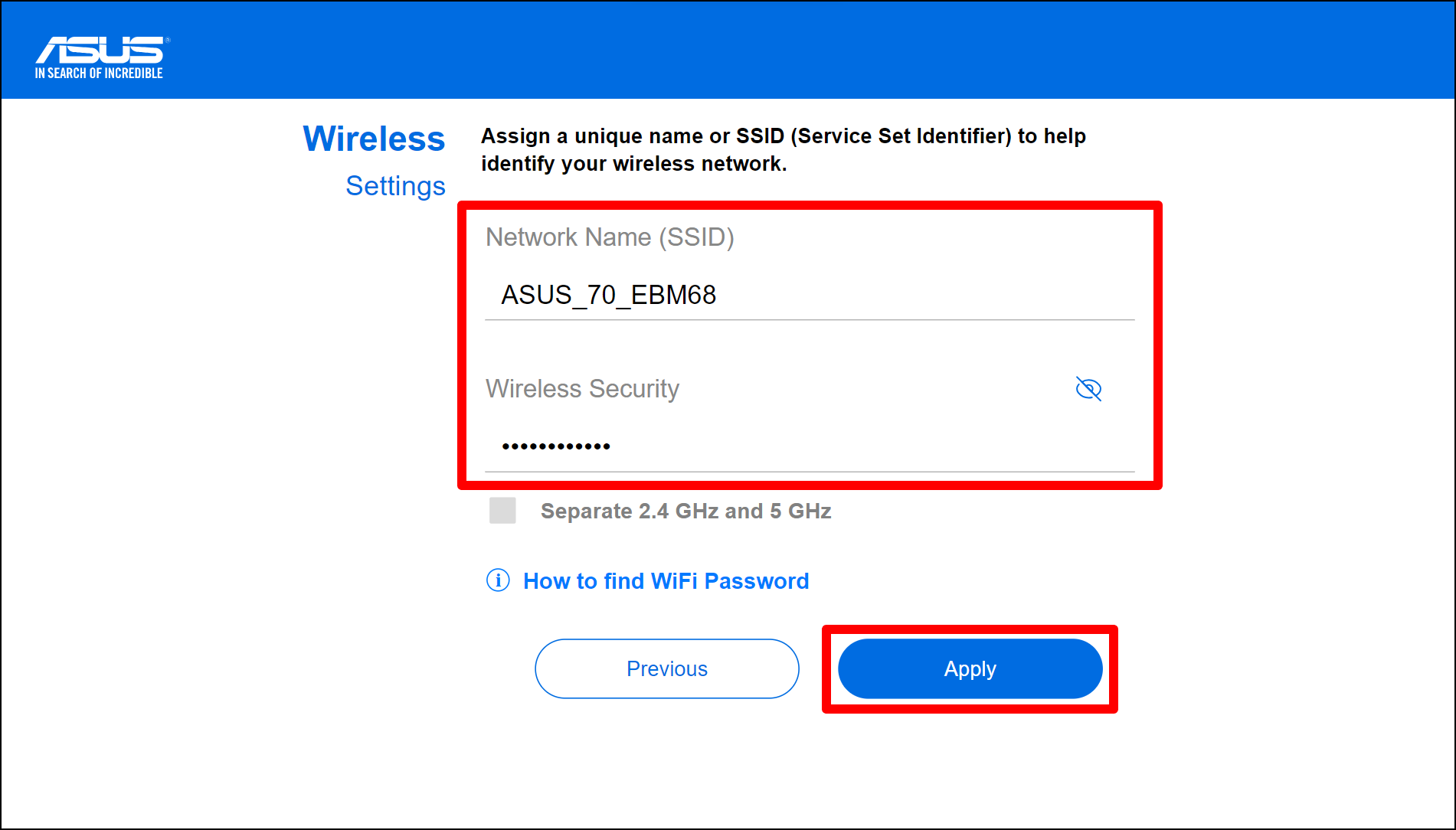
7. Adım: QIS ayarlarını tamamladığınızda ExpertWiFi yönlendirici yönetim sayfasına yönlendirilirsiniz.
“Durum” alanında ExpertWiFi yönlendiricinizin internete Bağlı olduğunu görebilirsiniz.
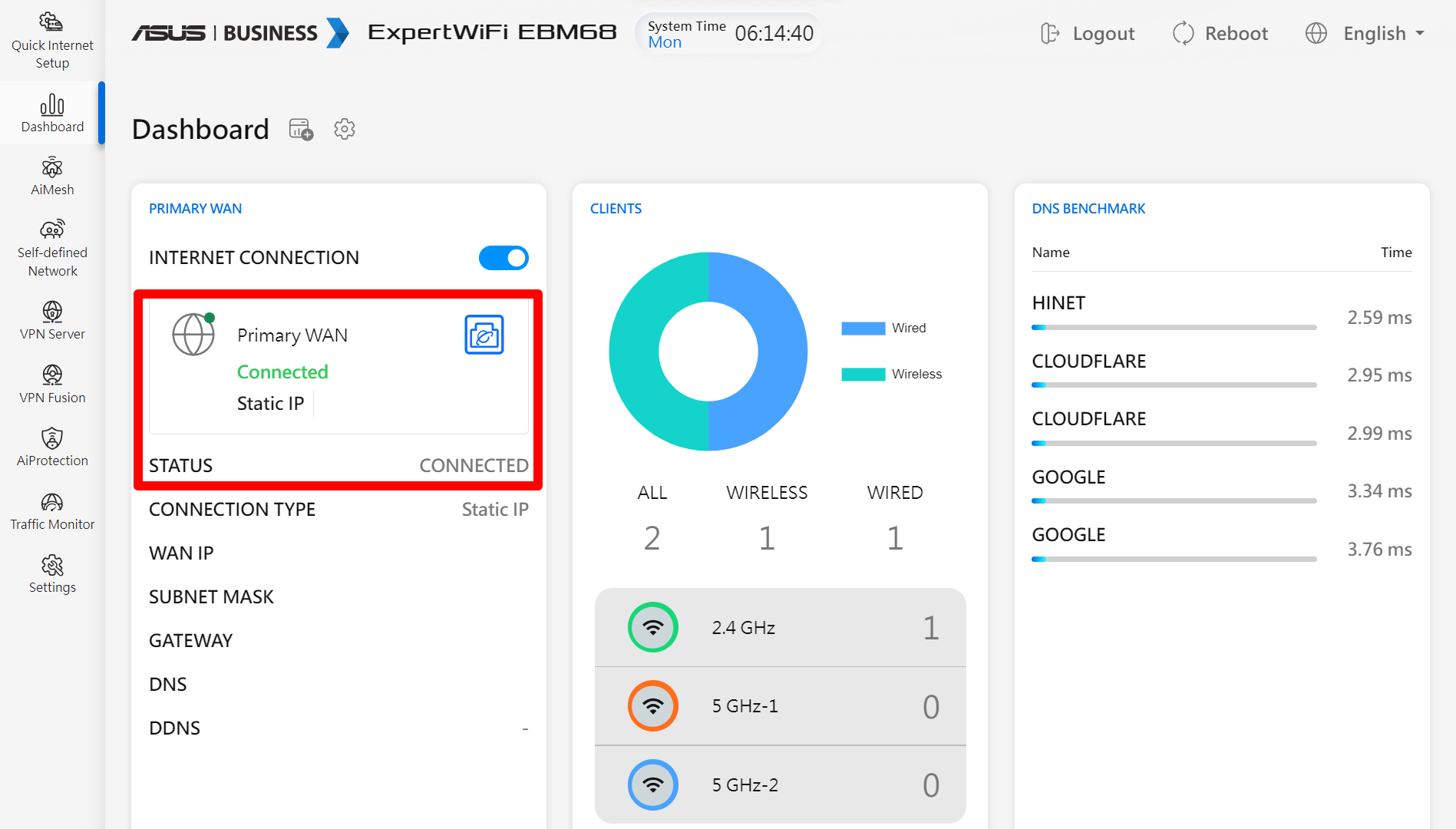
SSS
1. ExpertWiFi yönlendirici kurulumu için kullanılacak internet bağlantısı türünü bilmiyorsam ne yapmalıyım? (Otomatik IP, PPPoE veya Statik IP)
İnternet Servis Sağlayıcınızdan (İSS), internet bağlantınızın türünü öğrenmeniz ve internet kurulumu için gerekli bilgileri almanız önerilir.
2. Asus ExpertWiFi yönlendiricinin Web GUI arayüzünde Hızlı İnternet Kurulumu (QIS) sihirbazını nerede bulabilirim?
QIS kurulumunu tamamladıktan sonra QIS işlemlerini tekrar yapmak isterseniz, QIS sihirbazını ExpertWiFi yönlendirici Web GUI ekranının sol üst kısmında bulabilirsiniz.
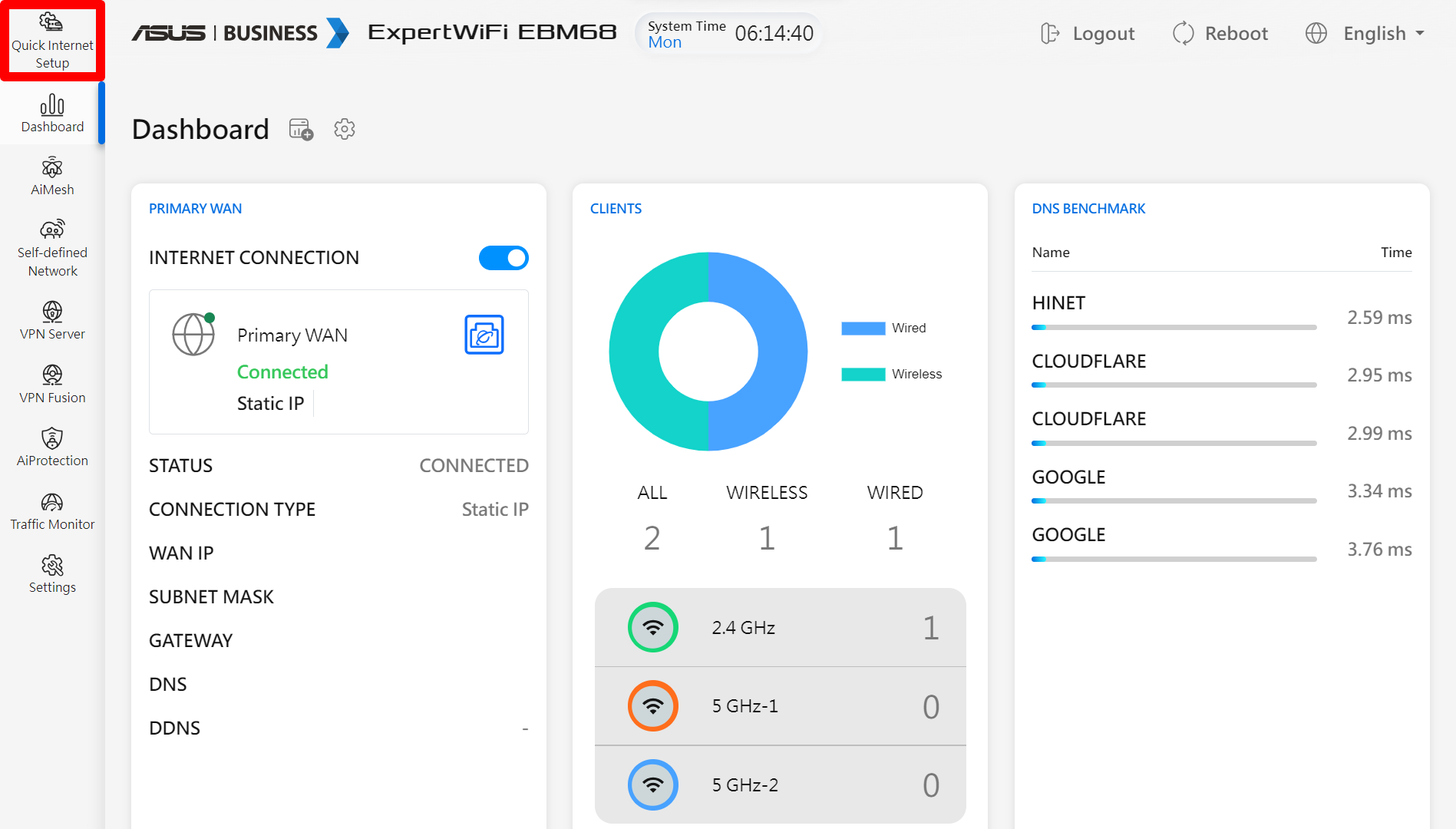
3. ExpertWiFi yönlendiricide oturum açmak için kullandığım kullanıcı adı ve parolayı unutursam ne yapmalıyım?
ExpertWiFi yönlendiricinizi varsayılan ayarlarına geri döndürün ve QIS sihirbazını kullanarak ExpertWiFi yönlendiriciyi baştan kurun. QIS işlemleri sırasında kullanıcı adını ve parolasını sıfırlayabilirsiniz.
4. 2.4Ghz ve 5Ghz için belirlediğim Wi-Fi SSID adı ve parolası aynı olabilir mi?
Evet, 2.4Ghz ve 5Ghz için aynı Wi-Fi SSID adını ve parolasını belirleyebilirsiniz. Ancak ağlarınızı daha kolay yönetebilmek ve cihazlarınızla hangi ağa bağlanacağınızı seçebilmek için bu bantlar için farklı Wi-Fi SSID adı ve parolası belirlemeniz önerilir.
(Yardımcı programı / Aygıt yazılımını) nasıl indirebilirim?
Güncel sürücüleri, yazılımı, aygıt yazılımını ve kullanım kılavuzlarını ASUS İndirme Merkezi üzerinden indirebilirsiniz.
ASUS İndirme Merkezi hakkında daha fazla bilgi için bu bağlantıya göz atabilirsiniz.